Media Catalog Studio Lite是一款专门用来管理多媒体文件的软件。一款专业的多媒体文件管理工具Media Catalog Studio Lite。该程序可以管理集合中所有多媒体文件的目录,无论是在硬盘驱动器,CD Rom / DVD,软盘还是便携式闪存设备上;在将带有文件的设备连接到计算机之后,它支持文件的位置,并且该信息将存储在数据库中,您无需呼叫所有朋友或搜索所有架子即可找到所需的磁盘;该工具会提醒您其位置,并补充有关艺术家和专辑的信息;用户将找到由用户友好界面提供的数据库,所有工作功能,您可以以任何顺序从目录中请求任何参数,并且可以轻松地从歌词,标题或其他信息中找到提供单词的曲目;通过文件名,内部信息和标签搜索重复项将帮助您组织媒体收藏!
安装步骤:
1.用户可以单击本网站提供的下载路径下载相应的程序安装包
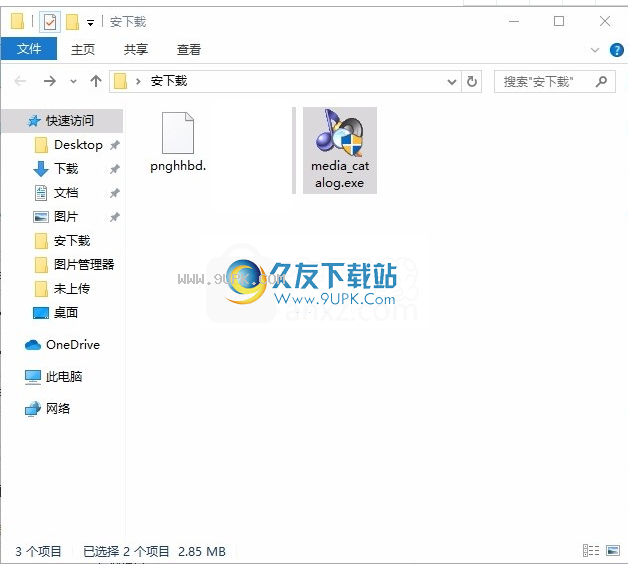
2.只需使用解压功能打开压缩包,双击主程序进行安装,并弹出程序安装界面
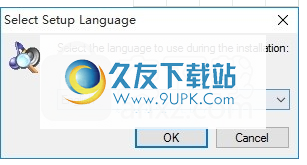
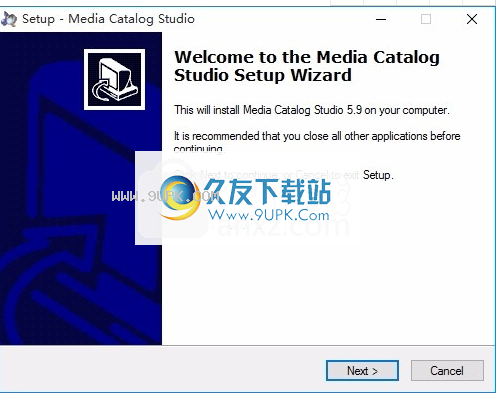
3.同意协议的条款,然后继续安装应用程序,单击“同意”按钮
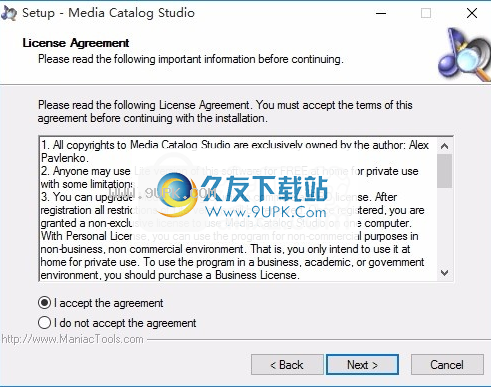
4.可以单击浏览按钮根据需要更改应用程序的安装路径
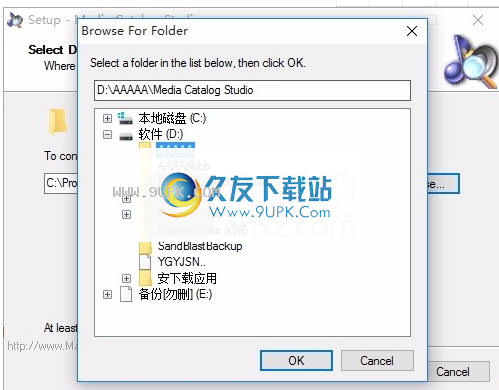
5.弹出以下界面,用户可以直接用鼠标点击下一步
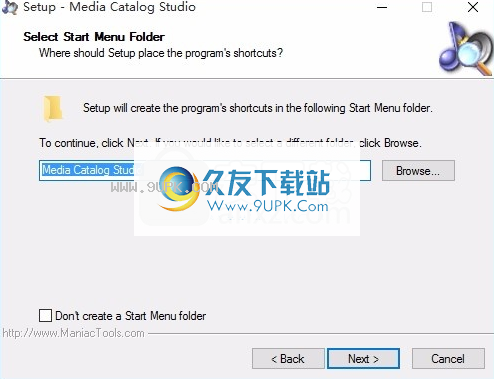
6.桌面快捷键的创建可以根据用户的需要而定
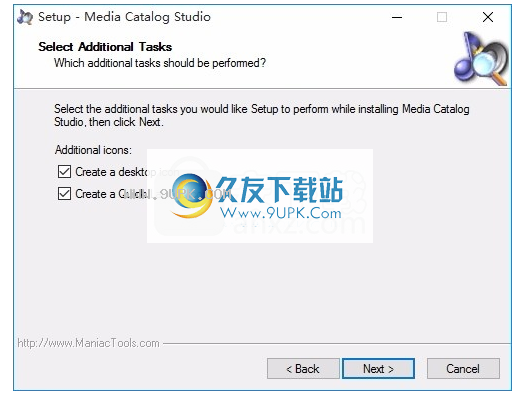
7.现在就可以安装主程序了,单击安装按钮开始安装。
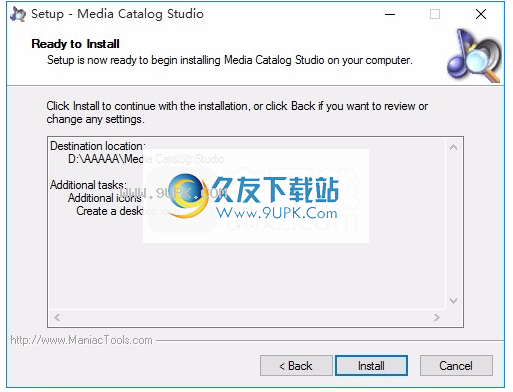
8.根据提示单击“安装”,弹出程序安装完成界面,单击“完成”按钮。
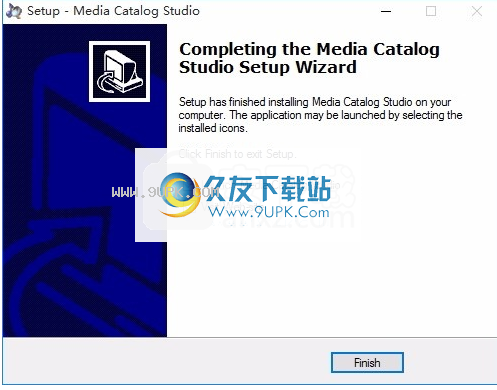
软件功能:
管理不同运营商上的音频和视频文件。
支持MP3,WMA,MP4,APE,OGG,AAC,FLAC,WavPack,MPC,WAV,AVI,MPEG,WMV,视频和音频CD格式。
使用M3U和PLS播放列表。
在数据库中存储不需要其他安装的目录。
显示关于文件的几乎所有可能的信息,即使它们当前不在您的计算机中。
按艺术家/专辑/年/比特率/频率/流派/风格/情绪/节奏/类别/级别等任何顺序对媒体进行分类。
根据标签,歌词,文件名,大小和其他参数中包含的信息搜索曲目。
搜索重复的文件标签/文件名和大小及其媒体信息。
支持CDDB并直接从Internet获取歌曲信息(名称,艺术家,专辑,年份)。
支持cdplayer.ini文件作为音频CD。
MP3,WMA,OGG,APE,MPP,AAC,M4a,FLAC,WavPack文件的标签编辑器。
读写mp3-tag的ID3v1,ID3v2,Lyrics3版本。
显示文件中存储的歌词和图片。
使用临时列表可以更好地管理媒体目录。
Windows Media Player和Winamp生成播放列表。
将字段导出到文本文件(CSV和由制表符分隔的文本)和MS Excel。
完全定制的列表可视化:列顺序和编号。
完全可定制的可视目录树格式。
跟踪磁盘的位置。
以表形式显示曲目,艺术家和专辑的数量。
打印报告,多语言界面,现代Windows XP风格设计。
软件特色:
该程序将记住有关MP3 / WMA / MP4 / M4a / MPC / MPP和其他文件以及视频和音频CD文件的信息
Media Catalog Studio具有内部标签播放器和MP3标签编辑器(ID3v1,ID3v2和Lyrics3版本)
并且您可以选择存储带有歌词的图像,该程序直观易用
它的最大优点是您可以轻松地为WinAmp或Windows Media Player创建播放列表。
除了CDDB支持之外,所有程序数据都可以导出到Excel。
还有其他有用的选项:跟踪器磁盘位置或媒体文件统计信息。
大量媒体文件的所有者将欣赏该程序的许多查看选项,这些选项有助于从逻辑上快速找到所需的媒体文件。
最好的是-它与可移动磁盘和CD一样易于使用,并且与硬盘驱动器一样容易。
为了轻松创建新的播放列表,提供了一个临时列表,您可以在其中将所有文件放在计算机上的目录中
最后但并非最不重要的一点是,您不必担心它们的位置,您可以使用它来听音乐!
Media Catalog Studio是用于排序和搜索媒体文件的便捷软件。
该数据库标识任何存储设备的硬盘驱动器,软盘,外部驱动器,CD等上的媒体文件。
并具有很多优点,重复查找器,批处理标签编辑器适用于MP3 / WMA / OGG / AAC / APE / MP + / M4a / WV等。
该数据库允许您输入音乐文件的基本信息
曲目编号,作品名称,作者,专辑,发行年份,评论,模式,流派,分类等。
可以按艺术家,专辑,年份,采样率,频率,类型,级别或任何项目/类别对存储在数据库中的文件进行分类。
您可以使用许多参数来执行数据库搜索:文件属性(名称,大小等),标签信息或歌词。
使用教程:
Media Catalog Studio具有Windows XP风格的界面。主窗口的6个部分可以突出显示:
用户界面

包括三个选项卡:多媒体收集目录,文件搜索输入参数和重复搜索。
如果选择主要部分,将显示文件列表。
有关所选磁盘或文件的信息。
临时文件列表。
主工具栏。
用于设置文件参数的工具栏;设置主文件或临时文件列表。
通过单击所需的按钮,您可以更改这些零件的大小或暂时隐藏它们。
从菜单或主工具栏打开其他窗口。例如,标签编辑窗口。
对于文件列表,您可以更改列的宽度,列的顺序,或仅隐藏不必要的信息。
打开标题列表弹出菜单时可以完成此操作。
在长时间的操作(例如从数据库接收信息)期间,将出现一个窗口,显示操作的进度和估计的完成时间。
另外,如果您正确地引用了数据库状态栏的右下角,则将单词uery更改为显示。
在此期间,建议不要打开菜单或单击工具栏上的按钮。
媒体收藏
将文件添加到数据库后,您可以按专辑,年份,艺术家等对文件进行排序,并以树形结构查看歌曲。
这些参数的顺序可以任意顺序组合。例如,您可以先拥有歌手,再拥有专辑和年份。
此外,还可以显示文件的类别设置,即等级,心情和节奏。
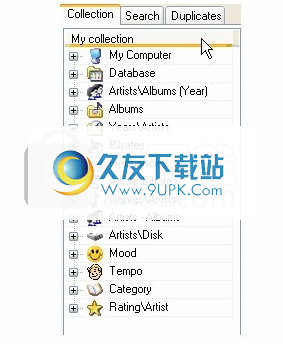
媒体收藏
也可以打开计算机以搜索文件而不将其添加到数据库中,或者仅查看已添加到数据库中的那些文件。
文件清单
当您从媒体收藏集中选择一个项目或搜索文件和副本时,将创建一个文件列表。它可以包含标签数据,媒体信息,文件大小等。当您在弹出菜单中选择列设计...时,可以在一个特殊的窗口中设置列的顺序及其显示。
预设列组是软件的一部分,它们可帮助您快速切换到要显示的信息,媒体参数(比特率,频率,文件大小),用户信息(类别,节奏,情绪,等级等)。
现有列的完整列:
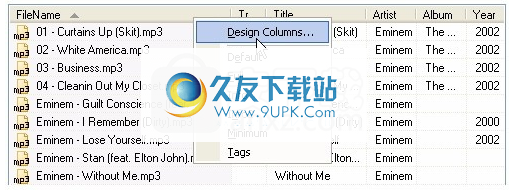
列表设计文件名,路径,曲目,标题,艺术家,专辑
每种文件类型都有一个对应的图标。如果数据库中有文件,但计算机驱动器中没有文件(例如,CD上的CD-rom驱动器中没有),则上面的图标将带有绿色的感叹号,表示没有文件。
如果文件已更改,并且数据库中有过时的信息,您将看到红色的感叹号“已更改的文件”。要与数据库同步,请刷新文件。
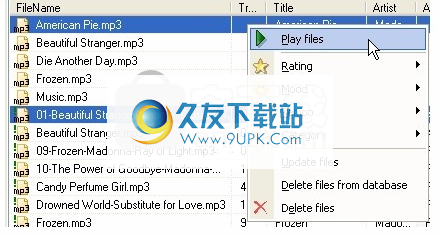
选择文件组,您可以播放它们,设置等级,心情,节奏或类别。您还可以刷新数据库中的标签和其他信息,从数据库和磁盘中删除文件:
临时文件清单
为了简化Media Catalog Studio的工作,可以将文件放置在临时列表中。这将有助于创建由来自不同目录甚至磁盘的文件组成播放列表,以收听具有不同特征的文件组,更改等级,心情等。
要将文件放入临时列表,请单击工具栏上的以下按钮之一:
附加工具栏
如果按按钮,则仅将从主列表中选择的文件复制到临时列表中,但如果按按钮All Down,则主列表中的所有文件都将复制到临时列表中。
听
列表中的所有文件,请按播放按钮。要从临时列表(而不是数据库)中删除文件,请单击“删除”按钮。仅删除所选文件,然后单击键盘上的按钮。
选择列显示格式时,可以将数据保存在不同类型的文件中并自动创建播放列表。
将文件添加到数据库
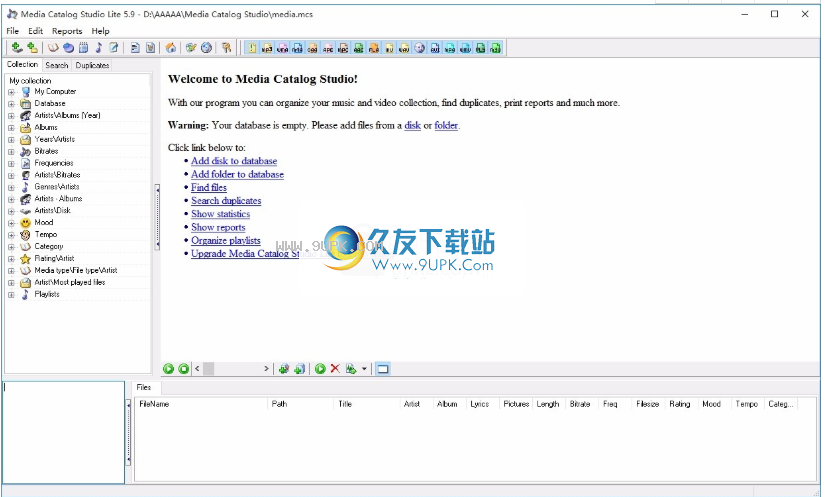
要使用Media Catalog Studio,您所需要的只是在计算机上存储音乐和视频文件。可以通过以下方式将文件添加到数据库:
1.打开一个窗口,其中列出了连接到计算机的驱动器。为此,请单击按钮以显示磁盘窗口的主工具栏。
2.在新窗口中,选择包含媒体文件的磁盘。选择所需的格式,然后单击“扫描磁盘介质”按钮:
将文件添加到数据库
3.每个选定的驱动器都会打开一个单独的窗口,您可以选择设备的位置,输入其描述和日期。下次选择文件时,将显示此信息-媒体目录工作室将帮助控制您的收藏。如果确定驱动器位置没有问题,则可以取消选中“下次显示此窗口”选项:
磁盘位置记录
将音频磁盘添加到数据库时,Media Catalog Studio可以自动填写基本(常规)字段,以查询Internet上的CDDB服务器。默认情况下,服务器查询将自动启动。如有必要,可以在“设置”窗口中选择“手动请求”。
注意:您可以从所选文件夹添加媒体文件。只需单击“扫描文件夹中的媒体”按钮,然后选择文件夹。





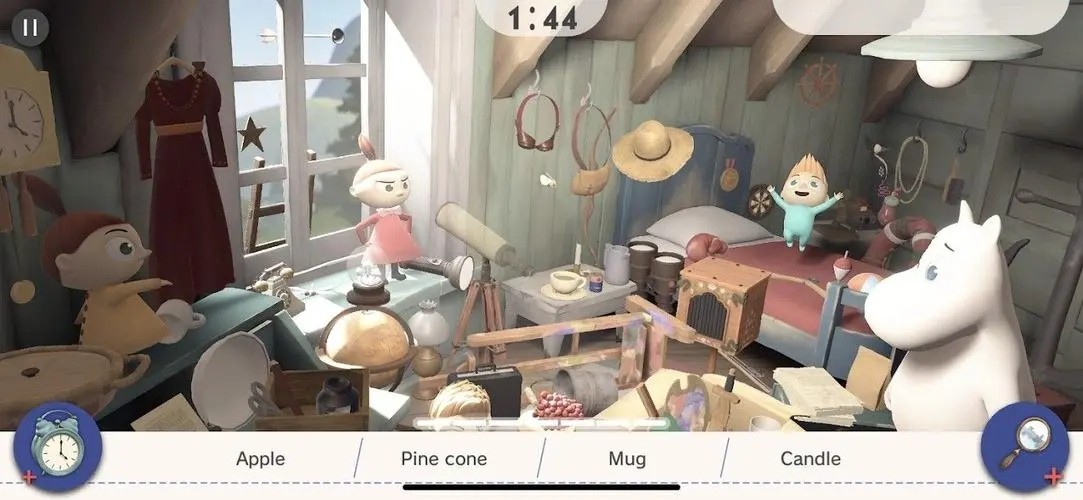
 找出不合理
找出不合理 这里没有游戏手机版
这里没有游戏手机版 这里没有游戏中文版最新版
这里没有游戏中文版最新版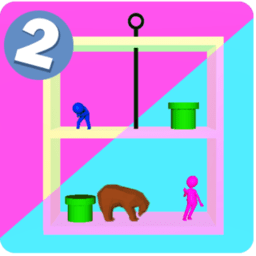 救救老同学
救救老同学 禁忌学院
禁忌学院 梗王大挑战
梗王大挑战 月夜逃跑计划手游
月夜逃跑计划手游 月夜逃跑计划测试版
月夜逃跑计划测试版 精神病院5汉化版
精神病院5汉化版 精神病院5汉化版完整
精神病院5汉化版完整 神回避5汉化版
神回避5汉化版 神回避5官方手游
神回避5官方手游 CyberLink PowerDVD 19能够支持roku, apple tv 和chromecast等热门媒体串流装置,画质进行全面提升,还可以通过设置背景壁纸来自定义PowerDVD UI,非常的不错,为各位准备了安装教程,CyberLink PowerDVD 19中文版有需要的快来下载吧。
CyberLink PowerDVD 19能够支持roku, apple tv 和chromecast等热门媒体串流装置,画质进行全面提升,还可以通过设置背景壁纸来自定义PowerDVD UI,非常的不错,为各位准备了安装教程,CyberLink PowerDVD 19中文版有需要的快来下载吧。  Media Companion是一款非常专业的影视媒体管理工具,能够帮助用户对电影添加信息和设置,而且操作也是非常的简单,每一位用户都可以快速上手,如果你需要影视媒体管理软件的话,Media Companion是你最佳的选择!
Media Companion是一款非常专业的影视媒体管理工具,能够帮助用户对电影添加信息和设置,而且操作也是非常的简单,每一位用户都可以快速上手,如果你需要影视媒体管理软件的话,Media Companion是你最佳的选择!  鲸鱼拍拍录屏软件 允许用户执行全屏,窗口和区域视频录制操作,用户可以将他们的录制结果上传到手机上与朋友分享。
鲸鱼拍拍录屏软件 允许用户执行全屏,窗口和区域视频录制操作,用户可以将他们的录制结果上传到手机上与朋友分享。  Elcomsoft Phone Viewer是一款专业的手机媒体管理工具。对于手机媒体视频你可以轻松使用Elcomsoft Phone Viewer进行管理。
Elcomsoft Phone Viewer是一款专业的手机媒体管理工具。对于手机媒体视频你可以轻松使用Elcomsoft Phone Viewer进行管理。  Helium Music Manager 14是一款专业的电脑音乐管理工具。在电脑上管理音乐你可以来试试Helium Music Manager 14。
Helium Music Manager 14是一款专业的电脑音乐管理工具。在电脑上管理音乐你可以来试试Helium Music Manager 14。  QQ2017
QQ2017 微信电脑版
微信电脑版 阿里旺旺
阿里旺旺 搜狗拼音
搜狗拼音 百度拼音
百度拼音 极品五笔
极品五笔 百度杀毒
百度杀毒 360杀毒
360杀毒 360安全卫士
360安全卫士 谷歌浏览器
谷歌浏览器 360浏览器
360浏览器 搜狗浏览器
搜狗浏览器 迅雷9
迅雷9 IDM下载器
IDM下载器 维棠flv
维棠flv 微软运行库
微软运行库 Winrar压缩
Winrar压缩 驱动精灵
驱动精灵